XP系统下Office繁体艺术字制作图文详细教程
Windows XP是美国微软公司研发的基于X86、X64架构的PC和平板电脑使用的操作系统,于2001年8月24日发布RTM版本,并于2001年10月25日开始零售。其名字中“XP”的意思来自英文中的“体验(Experience)”。该系统是继Windows 2000及Windows ME之后的下一代Windows操作系统,也是微软首个面向消费者且使用Windows NT5.1架构的操作系统。
有很多WinXP系统网友都喜欢新奇搞创意用繁体艺术字来编辑文档,但还是有很多WinXP系统网友并不知道如何在office中制作繁体艺术字。当然,有需要的用户可以跟随小编一起看看以下的具体操作。
1. 启动永中Office 2004(其他版本请仿照操作),打开相应的文档。
2. 先将广告语字符输入文档中(这里输入简体中文),然后选中这些字符,依次选择“工具→语言→简体中文转繁体中文”菜单命令,将广告语字符转换为繁体(如图1)。
3. 选中上述转换后的繁体广告语字符,依次选择“插入→图片→艺术字”菜单命令,打开“艺术字库”对话框。

4. 选中一种字库类型,按下“确定”按钮,打开“编辑艺术字文本”对话框(如图2)。

5. 设置好字体、字号等字符格式,确定返回,繁体艺术字即刻展现在我们的面前(如图3)。
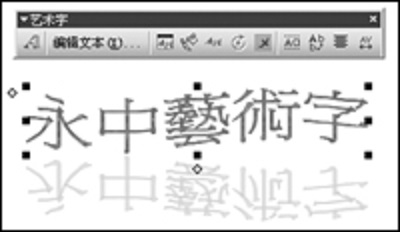
Cico提示:在设置字体的,有些字体不支持繁体(如“华文新魏、行楷”等)。
6. 调整好艺术字大小,将其定位在文档合适位置上即可。
Cico提示:此时插入的“艺术字”的“布局”是“嵌入文字”格式,移动起来不方便,我们将其调整一下:选中艺术字,右击鼠标,在随后弹出的快捷菜单中,选择“格式化艺术字”,打开“设置艺术字格式”对话框,切换到“布局”选项卡,选中“环绕四周”样式,并设置一下相应的参数,确定返回即可。
7. 如果此时对设置的艺术字不满意,选中艺术字,通过“艺术字”工具栏上的相应按钮进行修改。
Windows XP服役时间长达13年,产生的经济价值也较高。2014年4月8日,微软终止对该系统的技术支持,但在此之后仍在一些重大计算机安全事件中对该系统发布了补丁。
……